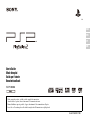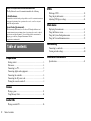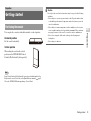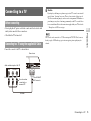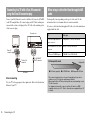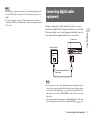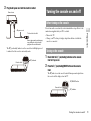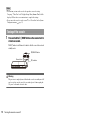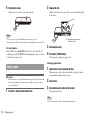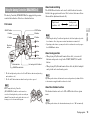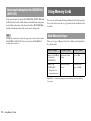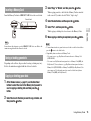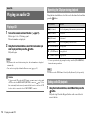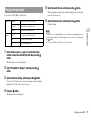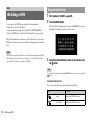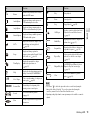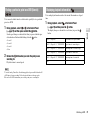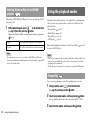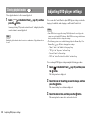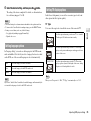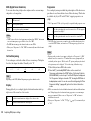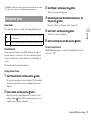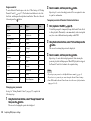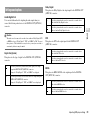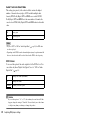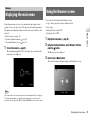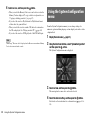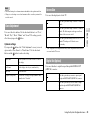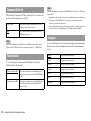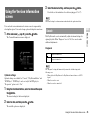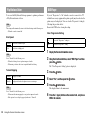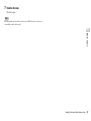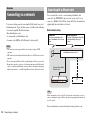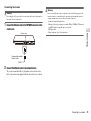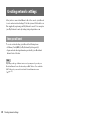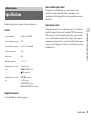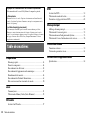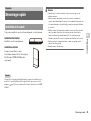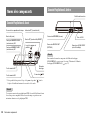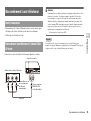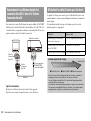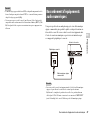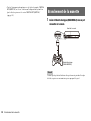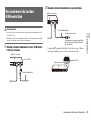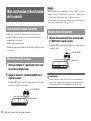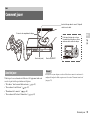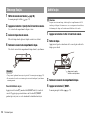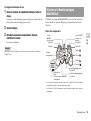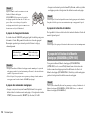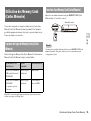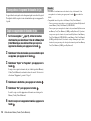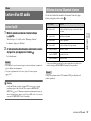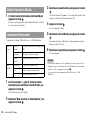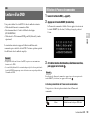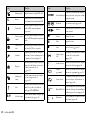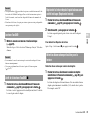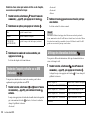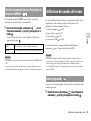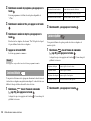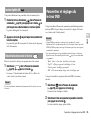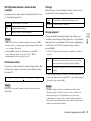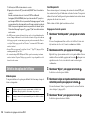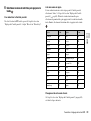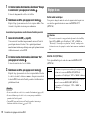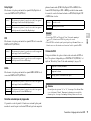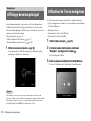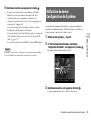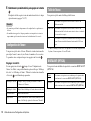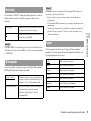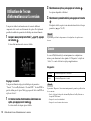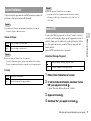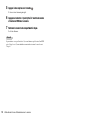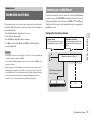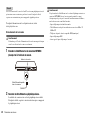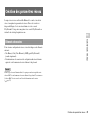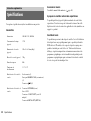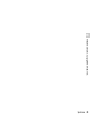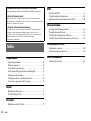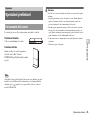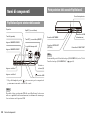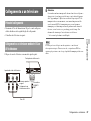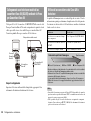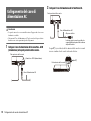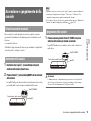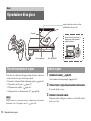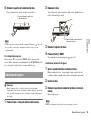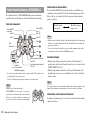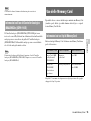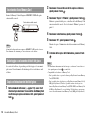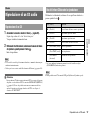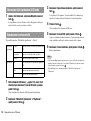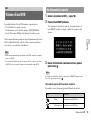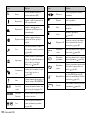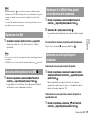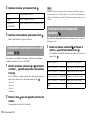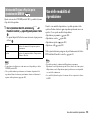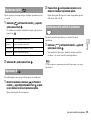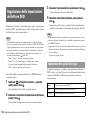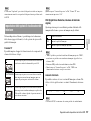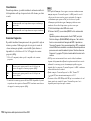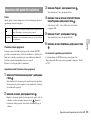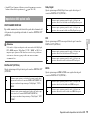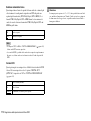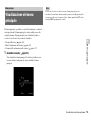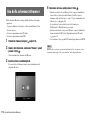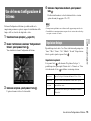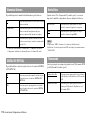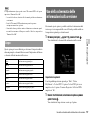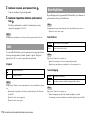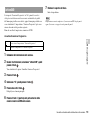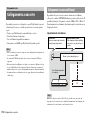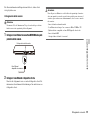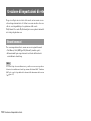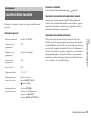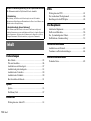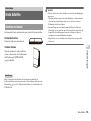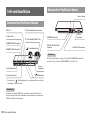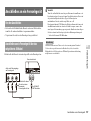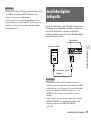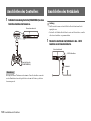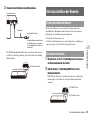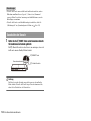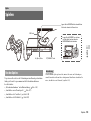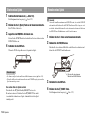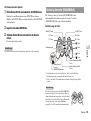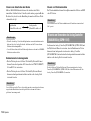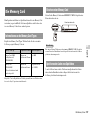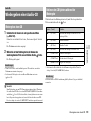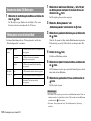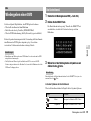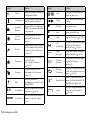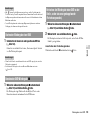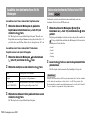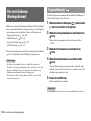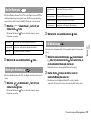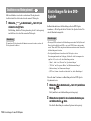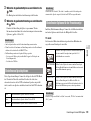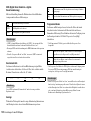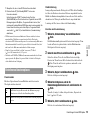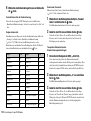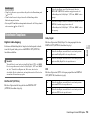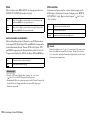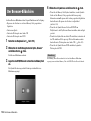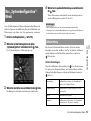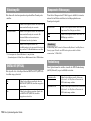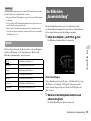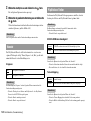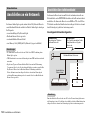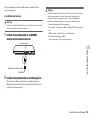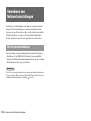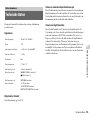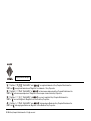Sony SCPH-90004 Benutzerhandbuch
- Kategorie
- DVD Spieler
- Typ
- Benutzerhandbuch
Dieses Handbuch eignet sich auch für

GB
FR
IT
DE
User's Guide
Mode d'emploi
Guida per l'utente
Benutzerhandbuch
SCPH-90004
Before using this product, carefully read the supplied documentation.
Avant d'utiliser ce produit, lisez attentivement la documentation fournie.
Prima di utilizzare questo prodotto, leggere attentamente la documentazione allegata.
Lesen Sie vor Verwendung dieses Produkts die mitgelieferte Dokumentation sorgfältig durch.
04-UG1GB/FR/IT/DE
Seite wird geladen ...
Seite wird geladen ...
Seite wird geladen ...
Seite wird geladen ...
Seite wird geladen ...
Seite wird geladen ...
Seite wird geladen ...
Seite wird geladen ...
Seite wird geladen ...
Seite wird geladen ...
Seite wird geladen ...
Seite wird geladen ...
Seite wird geladen ...
Seite wird geladen ...
Seite wird geladen ...
Seite wird geladen ...
Seite wird geladen ...
Seite wird geladen ...
Seite wird geladen ...
Seite wird geladen ...
Seite wird geladen ...
Seite wird geladen ...
Seite wird geladen ...
Seite wird geladen ...
Seite wird geladen ...
Seite wird geladen ...
Seite wird geladen ...
Seite wird geladen ...
Seite wird geladen ...
Seite wird geladen ...
Seite wird geladen ...
Seite wird geladen ...
Seite wird geladen ...
Seite wird geladen ...
Seite wird geladen ...
Seite wird geladen ...
Seite wird geladen ...
Seite wird geladen ...
Seite wird geladen ...
Seite wird geladen ...
Seite wird geladen ...
Seite wird geladen ...
Seite wird geladen ...
Seite wird geladen ...
Seite wird geladen ...
Seite wird geladen ...
Seite wird geladen ...
Seite wird geladen ...
Seite wird geladen ...
Seite wird geladen ...
Seite wird geladen ...
Seite wird geladen ...
Seite wird geladen ...
Seite wird geladen ...
Seite wird geladen ...
Seite wird geladen ...
Seite wird geladen ...
Seite wird geladen ...
Seite wird geladen ...
Seite wird geladen ...
Seite wird geladen ...
Seite wird geladen ...
Seite wird geladen ...
Seite wird geladen ...
Seite wird geladen ...
Seite wird geladen ...
Seite wird geladen ...
Seite wird geladen ...
Seite wird geladen ...
Seite wird geladen ...
Seite wird geladen ...
Seite wird geladen ...
Seite wird geladen ...
Seite wird geladen ...
Seite wird geladen ...
Seite wird geladen ...
Seite wird geladen ...
Seite wird geladen ...
Seite wird geladen ...
Seite wird geladen ...
Seite wird geladen ...
Seite wird geladen ...
Seite wird geladen ...
Seite wird geladen ...
Seite wird geladen ...
Seite wird geladen ...
Seite wird geladen ...
Seite wird geladen ...
Seite wird geladen ...
Seite wird geladen ...
Seite wird geladen ...
Seite wird geladen ...
Seite wird geladen ...
Seite wird geladen ...
Seite wird geladen ...
Seite wird geladen ...
Seite wird geladen ...
Seite wird geladen ...
Seite wird geladen ...
Seite wird geladen ...
Seite wird geladen ...
Seite wird geladen ...
Seite wird geladen ...
Seite wird geladen ...
Seite wird geladen ...
Seite wird geladen ...
Seite wird geladen ...
Seite wird geladen ...
Seite wird geladen ...
Seite wird geladen ...
Seite wird geladen ...
Seite wird geladen ...
Seite wird geladen ...
Seite wird geladen ...
Seite wird geladen ...
Seite wird geladen ...
Seite wird geladen ...
Seite wird geladen ...
Seite wird geladen ...
Seite wird geladen ...
Seite wird geladen ...
Seite wird geladen ...

124
Inhalt
Vorbereitungen
Erste Schritte..............................................................................125
Teile und Anschlüsse.................................................................126
Anschließen an ein Fernsehgerät ...............................................127
Anschließen digitaler Audiogeräte ............................................129
Anschließen des Controllers ...................................................... 130
Anschließen des Netzkabels ......................................................130
Ein-/Ausschalten der Konsole....................................................131
Spiele
Spielen........................................................................................ 133
Die Memory Card ...................................................................... 137
Audio-CDs
Wiedergeben einer Audio-CD ...................................................139
DVDs
Wiedergeben einer DVD ............................................................141
Die verschiedenen Wiedergabemodi..........................................146
Einstellungen für den DVD-Spieler ...........................................148
Das Hauptmenü
Aufrufen des Hauptmenüs..........................................................155
Der Browser-Bildschirm ............................................................156
Das „Systemkonfiguration“-Menü.............................................157
Der Bildschirm „Grundeinstellung“...........................................159
Netzwerkfunktionen
Anschließen an ein Netzwerk.....................................................162
Vornehmen von Netzwerkeinstellungen ....................................164
Weitere Informationen
Technische Daten .......................................................................165
Hinweis zur Bedienungsanleitung für die PlayStation®2-Konsole
Die Dokumentation für die PlayStation
®2-Konsole beinhaltet:
• Kurzanleitung
Eine Anleitung, die im Paket mit der Konsole mitgeliefert wird. Sie beinhaltet
Informationen zu Einstellungen und Basisfunktionen der Konsole sowie Hinweise zur
Sicherheit und zur Störungsbehebung.
• Benutzerhandbuch (dieses Dokument)
Dieses Dokument (im PDF-Format) ist über einen PC im Internet verfügbar und
beinhaltet Informationen zu erweiterten Funktionen der Konsole, technische Daten und
weitere Informationen. Sie können dieses Dokument von der Support-Seite der Sony
Computer Entertainment Website herunterladen (eu.playstation.com/manuals)
Inhalt

125
Erste Schritte
Vorbereitungen
DE
Sie können die Konsole in horizontaler oder vertikaler Position aufstellen.
Horizontale Position
Stellen Sie die Konsole horizontal auf.
Vertikale Position
Wenn Sie die Konsole vertikal aufstellen
wollen, verwenden Sie den Vertikalständer
(für PlayStation®2) SCPH-90110 E
(separat erhältlich).
Anmerkung
Einige Vertikalständer (für PlayStation®2) können mit diesem Modell der
PlayStation
®2-Konsole nicht verwendet werden. Weitere Hinweise finden Sie in der
Kurzanleitung ( Seite 124). Wählen Sie beim Kaufen eines Vertikalständers den
SCPH-90110 E.
Vorsicht
Stellen Sie die Konsole nicht an einen Ort, an dem sie folgenden Bedingungen
ausgesetzt ist:
• Übermäßigem Zigarettenrauch oder Staub. Rückstände von Zigarettenrauch
oder Staub auf internen Komponenten, wie z. B. der Linse, können zu
Fehlfunktionen der Konsole führen.
• Extremen Temperaturen, direktem Sonnenlicht, Hitze in der Nähe einer
Wärmequelle oder in einem Auto mit geschlossenen Fenstern (besonders im
Sommer). Bei diesen Bedingungen kann sich das Gehäuse der Konsole
verformen und es kann zu Fehlfunktionen kommen.
• Magnetfeldern, wie sie von Magneten oder Lautsprechern erzeugt werden.
• Vibrationen
Vorbereitungen
Erste Schritte
Aufstellen der Konsole
MEMORY CARD MEMORY CARD

126
Teile und Anschlüsse
* Sie können das „ “-Produktfamilienlogo je nach horizontaler oder vertikaler
Aufstellung der Konsole drehen.
Anmerkung
Sie können verschiedene USB-Geräte anschließen, die mit der PlayStation®2-
Konsole kompatibel sind. Weitere Informationen dazu finden Sie in den mit dem
USB-Gerät gelieferten Anweisungen.
Anmerkung
Die Teile und Anschlüsse am Analog Controller (DUALSHOCK®2) finden Sie
unter „Der Analog Controller (DUALSHOCK
®2)“ ( Seite 135).
Teile und Anschlüsse
Vorderansicht der PlayStation®2-Konsole
MEMORY CARD MEMORY CARD
Controller-Anschluss 2
„ “-Produktfamilienlogo*
A (Eject)-Taste
Infrarot-
Empfänger
USB-Anschluss
MEMORY CARD-Steckplatz 2
MEMORY CARD-Steckplatz 1
Controller-Anschluss 1
]/1 (Ein/Standby)-Kontroll-Leuchte
]/1 (Ein/Standby)/RESET-Taste
CD-Fach
Rückansicht der PlayStation®2-Konsole
Hintere Lüftung
~AC IN-
Anschluss
AV MULTI OUT-Anschluss
DIGITAL OUT (OPTICAL)-
Anschluss
NETWORK-Anschluss

127
Anschließen an ein Fernsehgerät
Vorbereitungen
DE
• Stecken Sie das Netzkabel für die Konsole erst in eine Netzsteckdose,
wenn Sie alle anderen Anschlüsse vorgenommen haben.
• Vergewissern Sie sich, dass das Fernsehgerät ausgeschaltet ist.
Schließen Sie die Konsole wie unten dargestellt an das Fernsehgerät an.
Vorsicht
Wenn Sie ein Standbild über einen längeren Zeitraum auf einem Plasma- oder
Projektionsfernsehgerät* anzeigen, können Doppelbilder auftreten. Dies ist auf
die spezifischen Eigenschaften dieser Typen von Fernsehgeräten
zurückzuführen. Statische, nicht bewegte Bilder, wie z. B.
Konsoleneinstellmenüs, DVD-Menüs oder Bilder im Pausemodus können auf
dem Bildschirm dauerhaft ein schwaches Nachbild erzeugen, wenn sie über
einen längeren Zeitraum hinweg angezeigt werden. Einzelheiten dazu schlagen
Sie bitte in der mit dem Fernsehgerät gelieferten Bedienungsanleitung nach.
Anmerkung
Die Konsole kann an einen Videorecorder oder einen integrierten Fernseher/
Videorecorder angeschlossen werden. Beachten Sie jedoch, dass sich die
Bildqualität bei der Wiedergabe einer DVD mit Kopierschutzverschlüsselung
möglicherweise verschlechtert.
Anschließen an ein Fernsehgerät
Vor dem Anschließen
Anschließen an ein Fernsehgerät über das
mitgelieferte AV-Kabel
L-AUDIO-RVIDEO
Audio- und Videoeingänge
am Fernsehgerät
Schließen Sie diesen
Stecker bei einem
monauralen
Fernsehgerät nicht an.
an AV MULTI
OUT-Anschluss
AV-Kabel
Konsolenrückseite
Weiß RotGelb
* Außer bei Geräten mit LCD-Bildschirm

128
Anschließen an ein Fernsehgerät
Schließen Sie die PlayStation®2-Konsole über den Euro-Scart-Adapter
und das AV-Kabel an den Euro-Scart-Anschluss am Fernsehgerät an.
Achten Sie darauf, dass die Farben der Stecker am AV-Kabel mit denen
der entsprechenden Buchsen am Adapter übereinstimmen.
Nach dem Anschließen
Stellen Sie am Fernsehgerät den entsprechenden Videoeingang ein.
Näheres dazu finden Sie in der Bedienungsanleitung zu Ihrem
Fernsehgerät.
Die Bildqualität hängt vom Typ des verwendeten Kabels ab. Wählen Sie
anhand der folgenden Informationen die optimale Verbindungsmethode
aus. Wenn Sie ein anderes als das mitgelieferte AV-Kabel verwenden,
schlagen Sie bitte in der mit dem Kabel gelieferten Gebrauchsanweisung
nach.
Anschließen an ein Fernsehgerät mit einem Euro-
Scart-Anschluss über den Euro-Scart-Adapter
an Euro-Scart-
Anschluss
an AV MULTI
OUT-Anschluss
Konsolenrückseite
Euro-Scart-
Adapter
AV-Kabel
Verwendung eines anderen als des
mitgelieferten AV-Kabels
Fernsehgerät Kabeltyp
Fernsehgerät mit Komponenten-Video-
Eingängen
Komponenten-AV-Kabel
(SCPH-10490)
Fernsehgerät mit Euro-Scart-Anschluss Euro-AV-Kabel (SCPH-10142)
Fernsehgerät mit S VIDEO-Eingängen S VIDEO-Kabel (SCPH-10480)
Bildqualitätsskala
Hohe Qualität
x AV-Kabel (mitgeliefert) x S VIDEO-Kabel x Komponenten-AV-Kabel
Diese Skala dient lediglich als Richtlinie. Je nach Modell oder Zustand des
Fernsehgeräts kann die Bildqualität anders sein.
Die Bildqualität bei Verwendung des Euro-AV-Kabels ist vom AV-Anschluss
Ihres Fernsehers abhängig.
Für optimale Bildqualität schließen Sie das Euro-AV-Kabel an einen RGB-
Anschluss Ihres Fernsehers an. Nähere Informationen entnehmen Sie bitte
der Gebrauchsanweisung Ihres Fernsehers.

129
Anschließen digitaler Audiogeräte
Vorbereitungen
DE
Anmerkungen
• Der Progressive Scan-Modus des DVD-Spielers steht nur zur Verfügung, wenn Sie
eine im NTSC-Format aufgenommene DVD/CD auf einem Fernsehgerät
wiedergeben, das Progressive Scan (480p) unterstützt.
• Sie können die Konsole nicht an ein Fernsehgerät mit Komponenten-Video-
Eingängen anschließen, die ausschließlich für HDTV (Y P
B PR) geeignet sind.
Einzelheiten dazu schlagen Sie bitte in der mit dem Fernsehgerät gelieferten
Bedienungsanleitung nach.
Wenn Sie ein handelsübliches optisches Digitalkabel verwenden, können
Sie Raumklang mit einer Klangwirkung wie im Kino oder Konzertsaal
erzielen. Wenn Sie die Konsole an ein Audiogerät mit digitalen
Anschlüssen anschließen, schlagen Sie auch in der Bedienungsanleitung
zum anzuschließenden Gerät nach.
Anmerkungen
• Wenn Sie die Konsole über ein optisches Digitalkabel an ein Audiogerät
anschließen, kann die Audioausgabe mancher Software im PlayStation
®2-Format
so beeinträchtigt sein, dass kein Ton erzeugt wird. Verwenden Sie in diesem Fall
beispielsweise das mitgelieferte AV-Kabel und schließen Sie es an den AV
MULTI OUT-Anschluss der Konsole an. Verwenden Sie kein optisches
Digitalkabel.
• Wenn Sie ein digitales Audiogerät angeschlossen haben, setzen Sie die Option
„DIGITAL OUT (OPTICAL)“ im „Systemkonfiguration“-Menü auf „Ein“.
Einzelheiten dazu finden Sie unter „DIGITAL OUT (OPTICAL)“
( Seite 158).
Anschließen digitaler
Audiogeräte
OPTICAL
DIGITAL IN
Konsolenrückseite
Angeschlossenes Gerät
Handelsübliches optisches
Digitalkabel

130
Anschließen des Controllers
1 Schließen Sie den Analog Controller (DUALSHOCK®2) an einen
Controller-Anschluss der Konsole an.
Anmerkung
Bei einigen Software-Titeln muss ein bestimmter Controller-Anschluss verwendet
werden. Einzelheiten dazu schlagen Sie bitte in den mit der Software gelieferten
Anweisungen nach.
Achtung
• Die Netzsteckdose muss sich in der Nähe des Geräts befinden und leicht
zugänglich sein.
• Stecken Sie das Netzkabel für die Konsole erst in eine Netzsteckdose, wenn Sie
alle anderen Anschlüsse vorgenommen haben.
1 Stecken Sie den Stecker des Netzkabels in den ~ AC IN-
Anschluss an der Konsolenrückseite.
Anschließen des Controllers
MEMORY CARD MEMORY CARD
MEMORY CARD
Konsolenvorderseite
Analog Controller
(DUALSHOCK
®2)
Anschließen des Netzkabels
Konsolenrückseite
Netzkabel
~AC IN-Anschluss

131
Ein-/Ausschalten der Konsole
Vorbereitungen
DE
2 Stecken Sie das Netzkabel in eine Netzsteckdose.
Die =/1 (Ein/Standby)-Kontroll-Leuchte an der Konsolenvorderseite
leuchtet rot auf und zeigt damit an, dass sich die Konsole im Standby-
Modus befindet.
Schalten Sie die Konsole erst ein, wenn Sie die folgenden Schritte
ausgeführt haben. Einzelheiten dazu schlagen Sie bitte in der mit dem
Fernsehgerät gelieferten Bedienungsanleitung nach.
• Schalten Sie das Fernsehgerät ein.
• Stellen Sie das Fernsehgerät so ein, dass die Signale von dem Eingang
angezeigt werden, an den die Konsole angeschlossen ist.
1 Überprüfen Sie, ob die =/1 (Ein/Standby)-Kontroll-Leuchte an
der Konsolenvorderseite rot leuchtet.
2 Drücken Sie die =/1 (Ein/Standby)/RESET-Taste an der
Konsolenvorderseite.
Die =/1-Kontroll-Leuchte an der Konsolenvorderseite leuchtet grün
und die Signale von der Konsole werden auf dem Fernsehschirm
angezeigt.
Konsolenrückseite
Netzkabel
an eine Netzsteckdose
In einigen Regionen und Ländern
wird möglicherweise ein anderer
als der abgebildete Netzstecker
verwendet.
MEMORY CARD MEMORY CARD
Konsolenvorderseite
]/1-Kontroll-Leuchte
Ein-/Ausschalten der Konsole
Vor dem Einschalten der Konsole
Einschalten der Konsole
MEMORY CARD MEMORY CARD
Konsolenvorderseite
=/1/RESET-Taste
=/1-Kontroll-Leuchte

132
Ein-/Ausschalten der Konsole
Anmerkungen
• Wenn Sie die Konsole zum ersten Mal nach dem Erwerb einschalten, werden
Bildschirme zum Einstellen von „Sprache“, „Zeitzone“ und „Sommerzeit“
angezeigt. Gehen Sie nach den Anweisungen auf dem Bildschirm vor, um die
Einstellungen vorzunehmen.
• Wenn Sie die Konsole an ein Breitbildfernsehgerät anschließen, stellen Sie
„Bildschirmgröße“ im „Systemkonfiguration“-Menü ein ( Seite 158).
1 Halten Sie die =/1/RESET-Taste an der Konsolenvorderseite
für mindestens eine Sekunde gedrückt.
Die =/1-Kontroll-Leuchte wechselt zu rot, um anzuzeigen, dass sich
die Konsole nun im Standby-Modus befindet.
Achtung
Die Konsole ist nicht vollständig ausgeschaltet, wenn sie sich im Standby-
Modus befindet. Wenn Sie die Konsole längere Zeit nicht benutzen wollen,
ziehen Sie das Netzkabel aus der Netzsteckdose.
Ausschalten der Konsole
MEMORY CARD MEMORY CARD
Konsolenvorderseite
=/1/RESET-Taste
=/1-Kontroll-Leuchte

133
Spielen
Spiele
DE
Vergewissern Sie sich, dass die Verbindungen zum Fernsehgerät und zum
Audiogerät korrekt vorgenommen und die Sicherheitsmaßnahmen
beachtet wurden.
• „Sicherheitsmaßnahmen“ in der Kurzanleitung ( Seite 124)
• „Anschließen an ein Fernsehgerät“ ( Seite 127)
• „Anschließen des Controllers“ ( Seite 130)
• „Anschließen des Netzkabels“ ( Seite 130)
Anmerkung
Wenn Sie Online-Spiele spielen wollen, müssen Sie zuerst eine Verbindung zu
einem Netzwerk herstellen und dieses konfigurieren. Einzelheiten dazu finden Sie
unter „Anschließen an ein Netzwerk“ ( Seite 162).
Spiele
Spielen
MEMORY CARD MEMORY CARD
=/1/RESET-Taste
A (Eject)-Taste
CD-Fach
Legen Sie die DVD/CD mit der beschrifteten
Seite nach oben in die Konsole ein.
Legen Sie die DVD/CD so ein, dass
sich die (drei) Laschen über der
DVD/CD-Oberfläche befinden.
Vor dem Spielen

134
Spielen
1 Schalten Sie die Konsole ein ( Seite 131).
Das Hauptmenü wird angezeigt ( Seite 155).
2 Drücken Sie die A (Eject)-Taste an der Konsolenvorderseite.
Das CD-Fach öffnet sich.
3 Legen Sie eine DVD/CD in die Konsole ein.
Setzen Sie die DVD/CD mit der beschrifteten Seite nach oben in den
DVD/CD-Halter ein.
4 Schließen Sie das CD-Fach.
Wenn das CD-Fach geschlossen ist, beginnt das Spiel.
Anmerkungen
• Sie können ein Spiel auch vom Browser-Bildschirm aus starten ( Seite 156).
• Wenn Sie die Konsole einschalten und bereits eine DVD/CD eingelegt ist, wird das
Spiel automatisch gestartet.
So setzen Sie ein Spiel zurück
Drücken Sie die \/1 (Ein/Standby)/RESET-Taste an der
Konsolenvorderseite. Drücken Sie die @/1/RESET-Taste nicht
versehentlich während eines Spiels. Andernfalls wird das Spiel
zurückgesetzt.
Vorsicht
Achten Sie beim Herausnehmen einer DVD/CD darauf, dass sich die DVD/CD
nicht mehr dreht. Berühren Sie die DVD/CD auf keinen Fall, solange sie sich
noch dreht. Andernfalls könnten Sie sich verletzen und es könnte zu Schäden an
der DVD/CD bzw. Fehlfunktionen an der Konsole kommen.
1 Drücken Sie die A-Taste an der Konsolenvorderseite.
2 Nehmen Sie die DVD/CD heraus.
Drücken Sie das schwarze Mittelteil an der Konsole nach unten und
heben Sie die DVD/CD am Rand heraus.
3 Schließen Sie das CD-Fach.
4 Drücken Sie die =/1/RESET-Taste.
Das Hauptmenü wird angezeigt ( Seite 155).
Starten eines Spiels
MEMORY CARD MEMORY CARD
Beenden eines Spiels
MEMORY CARD MEMORY CARD
Drücken Sie das schwarze
Mittelteil am DVD/CD-Halter.

135
Spielen
Spiele
DE
Wechseln zwischen Spielen
1 Öffnen Sie das CD-Fach und nehmen Sie die DVD/CD heraus.
Drücken Sie zum Herausnehmen einer DVD/CD das schwarze
Mittelteil am DVD/CD-Halter nach unten und heben Sie die DVD/CD
am Rand heraus.
2 Legen Sie eine andere DVD/CD ein.
3 Schließen Sie das CD-Fach und setzen Sie die Konsole
zurück.
Das neue Spiel wird gestartet.
Anmerkung
Sie brauchen die Konsole nicht auszuschalten, wenn Sie das Spiel wechseln.
Die Tasten des Analog Controller (DUALSHOCK®2) sind
druckempfindlich. Außerdem verfügt der Analog Controller
(DUALSHOCK
®2) über eine Vibrationsfunktion.
Bezeichnung der Teile
* Der linke und der rechte Analog-Stick bzw. die L3- und die R3-Taste
funktionieren nur im Analogmodus (Kontroll-Leuchte: rot).
* Die L3- und die R3-Taste funktionieren, wenn die Analog-Sticks gedrückt
werden.
Anmerkung
Bevor Sie den Analog Controller (DUALSHOCK®2)
verwenden, drehen Sie bei eingeschalteter Konsole
einmal den linken und den rechten Analog-Stick mit
dem Daumen. Verdrehen Sie die Analog-Sticks nicht,
sondern drehen Sie sie wie in der Abbildung
dargestellt, als ob Sie einen Kreis zeichnen würden.
Der Analog Controller (DUALSHOCK®2)
SELECT-Taste
L2-Taste
L1-Taste
Richtungstasten
Modus-Kontroll-
Leuchte
ANALOG-Modustaste
START-Taste
R2-Taste
R1-Taste
-Taste
-Taste
-Taste
-Taste
Rechter Analog-Stick/R3-
Taste*
Linker Analog-Stick/L3-
Taste*

136
Spielen
Hinweis zum Umschalten des Modus
Mit der ANALOG-Modustaste können Sie zwischen zwei Modi
umschalten. Schalten Sie den Controller jeweils in den geeigneten Modus.
Beachten Sie jedoch, dass die Einstellung bei manchen Software-Titeln
automatisch erfolgt.
Anmerkungen
• Wenn Sie den Analog Controller im Digitalmodus verwenden, funktionieren der
linke und der rechte Analog-Stick nicht. Außerdem sind die Tasten in diesem
Modus nicht druckempfindlich.
• Je nach Software können Sie den Modus möglicherweise auch mit der ANALOG-
Modustaste nicht wechseln.
Bedienelemente im Analogmodus
• Bei der Wiedergabe eines Software-Titels im PlayStation®2-Format
können Sie im Analogmodus alle Tasten außer der START-, SELECT-,
L3- und R3-Taste verwenden.
• Bei der Wiedergabe eines Software-Titels im PlayStation
®-Format
können im Analogmodus nur der linke und der rechte Analog-Stick
verwendet werden.
Anmerkung
Je nach Software sind die Tasten, die im Analogmodus verwendet werden können,
eingeschränkt. Einzelheiten dazu schlagen Sie bitte in den mit der Software
gelieferten Anweisungen nach.
Hinweis zur Vibrationsfunktion
Die Vibrationsfunktion können Sie im Optionsmenü der Software auf EIN
oder AUS setzen.
Anmerkung
Je nach Software wird die Vibrationsfunktion unter Umständen automatisch auf
„Ein“ gesetzt.
Sie können den Analog Controller (DUALSHOCK®) (SCPH-110 E) mit
der PlayStation
®2-Konsole verwenden, aber die Funktionen der Tasten
können sich im Analogmodus von denen des Analog Controller
(DUALSHOCK®2) unterscheiden. Im Analogmodus können nur der linke
und der rechte Analog-Stick verwendet werden.
Anmerkung
Nicht alle Software-Titel im PlayStation®2-Format unterstützen den Analog
Controller (DUALSHOCK
®) (SCPH-110 E). In solchen Fällen müssen Sie den
Analog Controller (DUALSHOCK
®2) verwenden.
Digitalmodus
(Kontroll-Leuchte: aus)
Analogmodus
(Kontroll-Leuchte: rot)
Hinweis zum Verwenden des Analog Controller
(DUALSHOCK®) (SCPH-110 E)

137
Die Memory Card
Spiele
DE
Zum Speichern und Laden von Spieldaten können Sie eine Memory Card
verwenden (separat erhältlich). Sie können Spieldaten auch löschen oder
von einer Memory Card auf eine andere kopieren.
Es gibt zwei Memory Card-Typen. Wählen Sie die für die verwendete
Software geeignete Memory Card aus.
MagicGate™ ist der Begriff für eine Technologie zum Schutz von Urheberrechten,
die von der Sony Corporation entwickelt wurde.
Setzen Sie die Memory Card in einen MEMORY CARD-Steckplatz an der
Konsolenvorderseite ein.
Anmerkung
Bei einigen Software-Titeln muss ein bestimmter MEMORY CARD-Steckplatz
verwendet werden. Einzelheiten dazu schlagen Sie bitte in den mit der Software
gelieferten Anweisungen nach.
Je nach Software kann sich das Verfahren zum Speichern bzw. Laden
unterscheiden. Einzelheiten dazu schlagen Sie bitte in den mit der
Software gelieferten Anweisungen nach.
Die Memory Card
Informationen zu den Memory Card-Typen
Memory Card-Typ Kompatible Software Speicherkapazität
Memory Card (8MB)
(für PlayStation
®2)
(SCPH-10020 E)
Software im
PlayStation®2-Format
ca. 8 MB
Memory Card
(SCPH-1020 E)*
* Dieses Produkt wird nicht
mehr hergestellt.
Software im
PlayStation
®-Format
15 Speicherblöcke
(ca. 120 KB)
Einsetzen einer Memory Card
Speichern oder Laden von Spieldaten
MEMORY CARD MEMORY CARD
MEMORY CARD
Konsolenvorderseite

138
Die Memory Card
1 Wählen Sie auf dem Browser-Bildschirm ( Seite 156) mit
den Richtungstasten das Symbol für die Memory Card aus,
von der Sie Daten kopieren oder löschen wollen, und drücken
Sie dann die -Taste.
2 Wählen Sie das Symbol für die zu kopierenden oder zu
löschenden Daten aus und drücken Sie die -Taste.
3 Wählen Sie „Kopieren“ oder „Löschen“ und drücken Sie die
-Taste.
Wenn Sie Spieldaten kopieren wollen, überprüfen Sie, ob zwei
Memory Cards in die Konsole eingesetzt sind. Wenn Sie „Löschen“
ausgewählt haben, fahren Sie mit Schritt 5 fort.
4 Wählen Sie das Ziel aus und drücken Sie die -Taste.
5 Wählen Sie „Ja“ aus und drücken Sie die -Taste.
Nehmen Sie die Memory Cards beim Kopieren oder Löschen von
Daten nicht heraus.
6 Wenn das Kopieren bzw. Löschen abgeschlossen ist, drücken
Sie die -Taste.
Anmerkungen
• Wenn Sie Informationen zu bestimmten Spieldaten anzeigen wollen, wählen Sie
das Symbol für die Daten aus und drücken die -Taste. Daraufhin werden
Einzelheiten angezeigt.
• Kompatibilität von Software mit Memory Cards:
– Software im PlayStation
®2-Format kann nicht auf eine Memory Card
(SCPH-1020 E) kopiert werden.
– Spieldaten im PlayStation
®-Format können nicht auf einer Memory Card (8MB)
(für PlayStation
®2) gespeichert werden. Allerdings können zur Archivierung
Spieldaten im PlayStation
®-Format von einer Memory Card (SCPH-1020 E) auf
eine Memory Card (8MB) (für PlayStation
®) gespeichert werden. Hinweis:
Diese Spieldaten können nicht direkt von der Memory Card (8MB) (für
PlayStation
®2) geladen werden.
Kopieren oder Löschen von Spieldaten

139
Wiedergeben einer Audio-CD
Audio-CDs
DE
1 Schalten Sie die Konsole ein und legen Sie eine CD ein
( Seite 134).
Gehen Sie wie in Schritt 1 bis 4 unter „Starten eines Spiels“ erläutert
vor.
Die Titelnummern werden angezeigt.
2 Wählen Sie mit den Richtungstasten die Nummer des
wiederzugebenden Titels aus und drücken Sie die -Taste.
Die Wiedergabe beginnt.
Anmerkungen
• Wenn Sie die Konsole nach dem Einlegen einer CD einschalten, werden die
Titelnummern automatisch angezeigt.
• Sie können die Wiedergabe auch vom Browser-Bildschirm aus starten
( Seite 156).
Vorsicht
Zum Wiedergeben einer im DTS-Format aufgezeichneten Audio-CD müssen
Sie ein Gerät mit DTS-Decoder an den DIGITAL OUT (OPTICAL)-Anschluss
anschließen ( Seite 129). Beachten Sie bitte, dass möglicherweise ein extrem
lautes Störgeräusch ausgegeben wird, wenn das Gerät nicht über einen DTS-
Decoder verfügt oder an den AV MULTI OUT-Anschluss angeschlossen wird.
Wählen Sie mit den Richtungstasten das Symbol für den gewünschten
Titel aus und drücken Sie die -Taste.
* Sie können das Gerät direkt über die in Klammern dargestellten Tasten des
Analog Controller (DUALSHOCK
®2) bedienen.
Anmerkung
Sie können auch die DVD-Fernbedienung (für PlayStation®2) (separat erhältlich)
verwenden.
Audio-CDs
Wiedergeben einer Audio-CD
Wiedergeben einer CD
Bedienen des CD-Spielers während der
Wiedergabe
Symbol (Taste*) Funktion
. (L1-Taste) Wechseln zum Anfang des aktuellen oder des
vorherigen Titels
m (L2-Taste) Schneller Rücklauf
M (R2-Taste) Schneller Vorlauf
> (R1-Taste) Wechseln zum Anfang des nächsten Titels
N (START-Taste) Starten der Wiedergabe
X (START-Taste) Unterbrechen der Wiedergabe
x (SELECT-Taste) Stoppen der Wiedergabe

140
Wiedergeben einer Audio-CD
1 Wählen Sie mit den Richtungstasten x aus und drücken Sie
dann die -Taste.
Die Wiedergabe stoppt. Drücken Sie die A (Eject)-Taste an der
Konsolenvorderseite und nehmen Sie die CD heraus.
Sie können Einstellungen für den „Wiedergabemodus“ und für den
„Wiederholungsmodus“ vornehmen.
1 Wählen Sie auf dem Browser-Bildschirm ( Seite 156) mit
den Richtungstasten das Symbol für die Audio-CD aus und
drücken Sie die -Taste.
Die Wiedergabeoptionen werden angezeigt.
2 Wählen Sie „Wiedergabemodus“ oder
„Wiederholungsmodus“ und drücken Sie die -Taste.
3 Wählen Sie die gewünschte Einstellung aus und drücken Sie
die -Taste.
Wenn Sie „Programm“ wählen, wird der Bildschirm zum Angeben der
Titelreihenfolge angezeigt. Wählen Sie die wiederzugebenden Titel
aus.
4 Drücken Sie die -Taste.
Der Browser-Bildschirm erscheint.
5 Wählen Sie das Symbol für die Audio-CD aus und drücken Sie
die -Taste.
Die Titelnummern werden angezeigt und die Einstelloption erscheint
unten links auf dem Bildschirm.
6 Wählen Sie den gewünschten Titel aus und drücken Sie die
-Taste.
Die Wiedergabe beginnt.
Anmerkungen
• Sie können die Wiedergabeoptionen auch von dem Bildschirm mit den Titeln aus
aufrufen, indem Sie das Symbol für die Audio-CD oben links auf dem Bildschirm
auswählen und die -Taste drücken.
• Sie können „Wiedergabemodus“ und „Wiederholungsmodus“ gleichzeitig
einstellen.
Beenden der Audio-CD-Wiedergabe
Wiedergeben in verschiedenen Modi
Wiedergabe-
modus
Normal Die Titel werden wie auf der CD aufgezeichnet
wiedergegeben.
Programm Die Titel werden in einer bestimmten
Reihenfolge wiedergegeben.
Shuffle Die Titel werden in zufälliger Reihenfolge
wiedergegeben.
Wiederho-
lungsmodus
Aus Die CD wird nicht wiederholt wiedergegeben.
Alle Alle Titel werden wiederholt wiedergegeben.
1 Ein einzelner Titel wird wiederholt
wiedergegeben.

141
Wiedergeben einer DVD
DVDs
DE
Sie haben folgende Möglichkeiten, den DVD-Spieler zu bedienen.
• Über das Kontrollmenü auf dem Bildschirm
• Direkt über den Analog Controller (DUALSHOCK
®2)
• Über die DVD-Fernbedienung (für PlayStation
®2) (separat erhältlich)
Bei den folgenden Anweisungen wird die Verwendung des Kontrollmenüs
zum Bedienen des DVD-Spielers zugrunde gelegt. Je nach dem
verwendeten Verfahren unterscheiden sich einige Schritte.
Anmerkungen
• Einzelheiten zum Wiedergeben einer DVD finden Sie auch in den mit der DVD
mitgelieferten Anweisungen.
• Die PlayStation
®2-Konsole gibt den Inhalt einer DVD so wie in der DVD-
Software aufgezeichnet wieder. Beachten Sie, dass nicht alle Funktionen bei allen
DVDs zur Verfügung stehen.
1 Starten Sie die Wiedergabe einer DVD ( Seite 143).
2 Drücken Sie die SELECT-Taste.
Das Kontrollmenü wird angezeigt. Wenn Sie die SELECT-Taste
erneut drücken, wechselt die Position der Anzeige auf dem
Bildschirm.
3 Wählen Sie mit den Richtungstasten ein Symbol aus und
drücken Sie die -Taste.
Anmerkung
Zum Ausblenden des Kontrollmenüs drücken Sie die SELECT-Taste (ein- oder
zweimal) oder die -Taste.
Liste der Optionen im Kontrollmenü
Über das Kontrollmenü haben Sie Zugriff auf die folgenden Optionen.
DVDs
Wiedergeben einer DVD
Das Kontrollmenü
Symbol Funktion
Menü Anzeigen des Menüs bei DVD-Videos
Hauptmenü Anzeigen des Menüs bei DVD-Videos

142
Wiedergeben einer DVD
O
Zurück
Zurückschalten zum zuvor ausgewählten
Bildschirm im DVD-Menü
Audio-Optionen
Anzeigen und Ändern der Audio-Optionen
auf DVDs mit mehreren Tonspuren
Blickwinkel-
Optionen
Anzeigen und Wechseln der Blickwinkel
auf DVDs, auf denen mehrere Blickwinkel
aufgezeichnet sind
Untertitel-
Optionen
Anzeigen und Ändern von Untertitel-
Optionen auf DVDs mit Untertitel-
Optionen
Gehe zu
Wechseln zum ausgewählten Titel, Kapitel
oder einer bestimmten Stelle mithilfe der
Zeitangabe und Starten der Wiedergabe
( Seite 144)
Einstellungen
Anzeigen und Ändern von Optionen für
Sprache, Bildqualität,
Kindersicherungsstufe, Ton usw.
( Seite 148)
Zeitanzeige
Anzeigen der aktuellen Titel- oder
Kapitelnummer, der Spieldauer usw.
( Seite 145)
Hilfe
Anzeigen der Funktionen der
Direktzugriffstasten des Analog Controller
(DUALSHOCK
®2)
0~9
Gehe zu Kapitel
Eingeben der Nummer eines Kapitels für
die Wiedergabe ( Seite 144)
./> Vorher/Weiter
Zurück-/Weiterschalten zum Anfang des
aktuellen, vorherigen bzw. nächsten
Kapitels
Symbol Funktion
/ Suche
Schneller Rück-/Vorlauf während der
Wiedergabe ( Seite 144)
/ Zeitlupe
Wiedergabe bzw. Wiedergabe rückwärts
in Zeitlupe
N
Wiedergabe Starten der Wiedergabe
X
Pause Unterbrechen der Wiedergabe
x
Stopp Stoppen der Wiedergabe ( Seite 143)
A-B-
Wiederholung
Festlegen einer Szene für die Wiedergabe
und Starten der Wiedergabe der
festgelegten Szene ( Seite 147)
Shuffle-
Wiedergabe
Wiedergeben von Titeln oder Kapiteln in
zufälliger Reihenfolge ( Seite 147)
Programm-
Wiedergabe
Wiedergeben von Titeln oder Kapiteln in
programmierter Reihenfolge
( Seite 146)
Wiedergabe-
Wiederholung
Wiederholtes Wiedergeben aller Titel auf
der DVD, eines einzelnen Titels oder eines
Kapitels ( Seite 147)
Original/Play List
Wählen zwischen der Wiedergabe von
Original- oder Play List-Inhalt bei DVD-
RWs (VR-Modus) ( Seite 145)
Löschen
Löschen von ausgewählten Nummern oder
Deaktivieren von Wiedergabemodi
( Seite 148)
Symbol Funktion
Seite wird geladen ...
Seite wird geladen ...
Seite wird geladen ...
Seite wird geladen ...
Seite wird geladen ...
Seite wird geladen ...
Seite wird geladen ...
Seite wird geladen ...
Seite wird geladen ...
Seite wird geladen ...
Seite wird geladen ...
Seite wird geladen ...
Seite wird geladen ...
Seite wird geladen ...
Seite wird geladen ...
Seite wird geladen ...
Seite wird geladen ...
Seite wird geladen ...
Seite wird geladen ...
Seite wird geladen ...
Seite wird geladen ...
Seite wird geladen ...
Seite wird geladen ...
Seite wird geladen ...
-
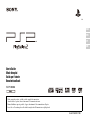 1
1
-
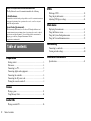 2
2
-
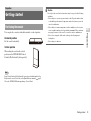 3
3
-
 4
4
-
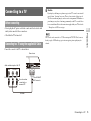 5
5
-
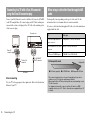 6
6
-
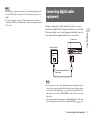 7
7
-
 8
8
-
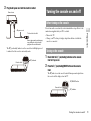 9
9
-
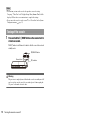 10
10
-
 11
11
-
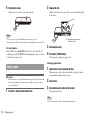 12
12
-
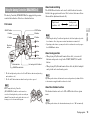 13
13
-
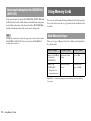 14
14
-
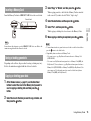 15
15
-
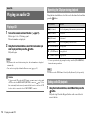 16
16
-
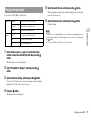 17
17
-
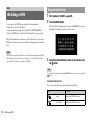 18
18
-
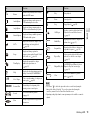 19
19
-
 20
20
-
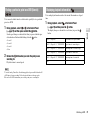 21
21
-
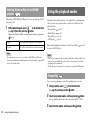 22
22
-
 23
23
-
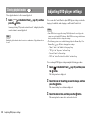 24
24
-
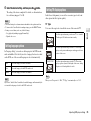 25
25
-
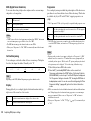 26
26
-
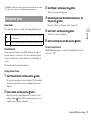 27
27
-
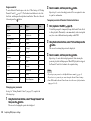 28
28
-
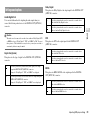 29
29
-
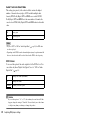 30
30
-
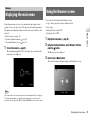 31
31
-
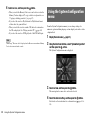 32
32
-
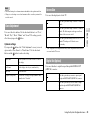 33
33
-
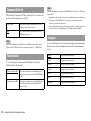 34
34
-
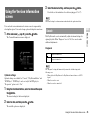 35
35
-
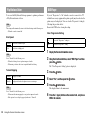 36
36
-
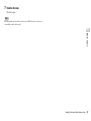 37
37
-
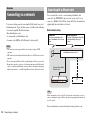 38
38
-
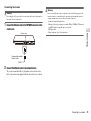 39
39
-
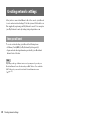 40
40
-
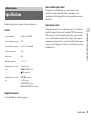 41
41
-
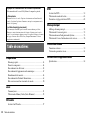 42
42
-
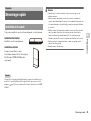 43
43
-
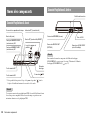 44
44
-
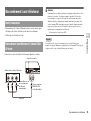 45
45
-
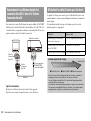 46
46
-
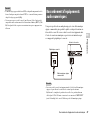 47
47
-
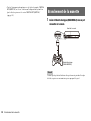 48
48
-
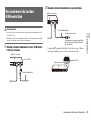 49
49
-
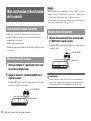 50
50
-
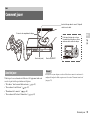 51
51
-
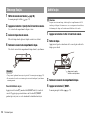 52
52
-
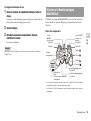 53
53
-
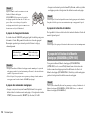 54
54
-
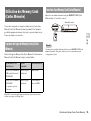 55
55
-
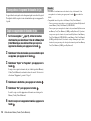 56
56
-
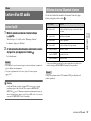 57
57
-
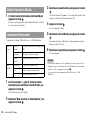 58
58
-
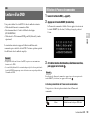 59
59
-
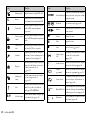 60
60
-
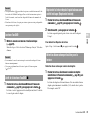 61
61
-
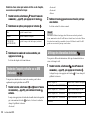 62
62
-
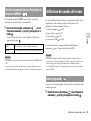 63
63
-
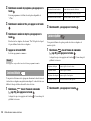 64
64
-
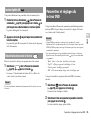 65
65
-
 66
66
-
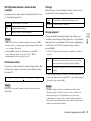 67
67
-
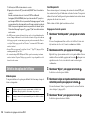 68
68
-
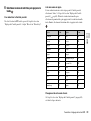 69
69
-
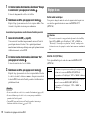 70
70
-
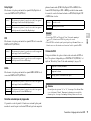 71
71
-
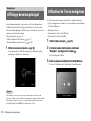 72
72
-
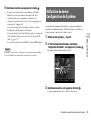 73
73
-
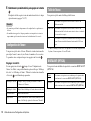 74
74
-
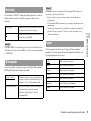 75
75
-
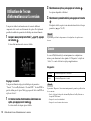 76
76
-
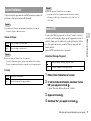 77
77
-
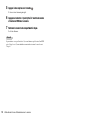 78
78
-
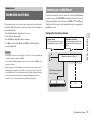 79
79
-
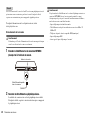 80
80
-
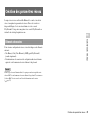 81
81
-
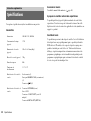 82
82
-
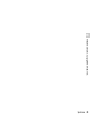 83
83
-
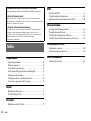 84
84
-
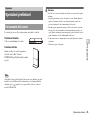 85
85
-
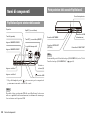 86
86
-
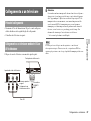 87
87
-
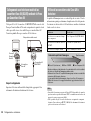 88
88
-
 89
89
-
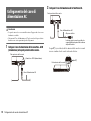 90
90
-
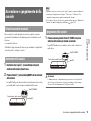 91
91
-
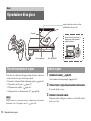 92
92
-
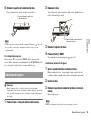 93
93
-
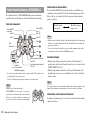 94
94
-
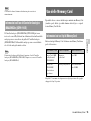 95
95
-
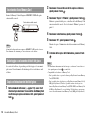 96
96
-
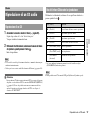 97
97
-
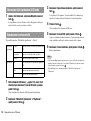 98
98
-
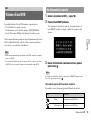 99
99
-
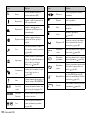 100
100
-
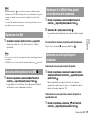 101
101
-
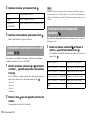 102
102
-
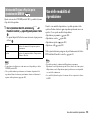 103
103
-
 104
104
-
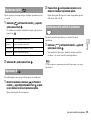 105
105
-
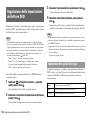 106
106
-
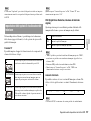 107
107
-
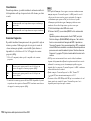 108
108
-
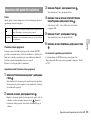 109
109
-
 110
110
-
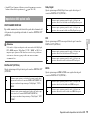 111
111
-
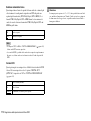 112
112
-
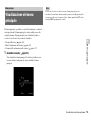 113
113
-
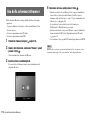 114
114
-
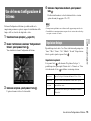 115
115
-
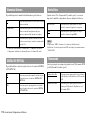 116
116
-
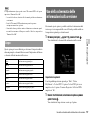 117
117
-
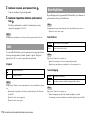 118
118
-
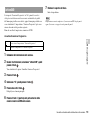 119
119
-
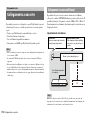 120
120
-
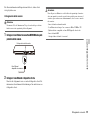 121
121
-
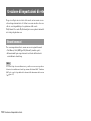 122
122
-
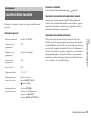 123
123
-
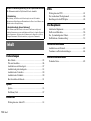 124
124
-
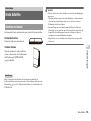 125
125
-
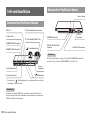 126
126
-
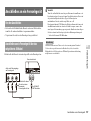 127
127
-
 128
128
-
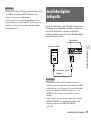 129
129
-
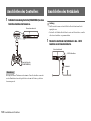 130
130
-
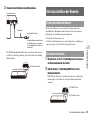 131
131
-
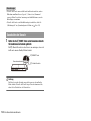 132
132
-
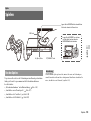 133
133
-
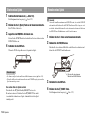 134
134
-
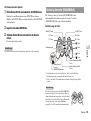 135
135
-
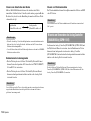 136
136
-
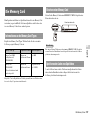 137
137
-
 138
138
-
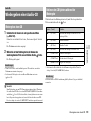 139
139
-
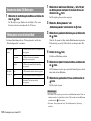 140
140
-
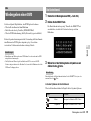 141
141
-
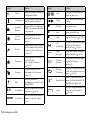 142
142
-
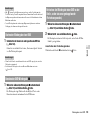 143
143
-
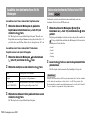 144
144
-
 145
145
-
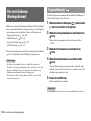 146
146
-
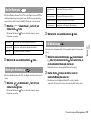 147
147
-
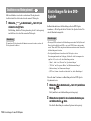 148
148
-
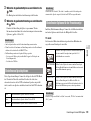 149
149
-
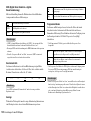 150
150
-
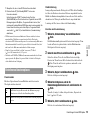 151
151
-
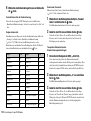 152
152
-
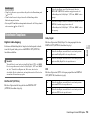 153
153
-
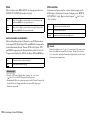 154
154
-
 155
155
-
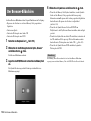 156
156
-
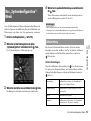 157
157
-
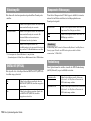 158
158
-
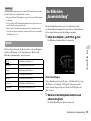 159
159
-
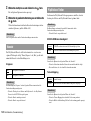 160
160
-
 161
161
-
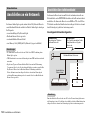 162
162
-
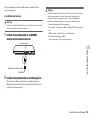 163
163
-
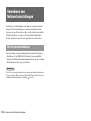 164
164
-
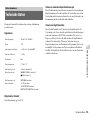 165
165
-
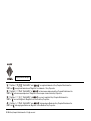 166
166
Sony SCPH-90004 Benutzerhandbuch
- Kategorie
- DVD Spieler
- Typ
- Benutzerhandbuch
- Dieses Handbuch eignet sich auch für
in anderen Sprachen
- English: Sony SCPH-90004 User manual
- français: Sony SCPH-90004 Manuel utilisateur
- italiano: Sony SCPH-90004 Manuale utente
Verwandte Artikel
-
Sony PS2 SCPH-90004 Benutzerhandbuch
-
Sony PLAYSTATION 2 SCPH-50004 Bedienungsanleitung
-
Sony PS2 SCPH-50004 SS Benutzerhandbuch
-
Sony PlayStation 2 Bedienungsanleitung
-
Sony PS2 modèle 7700x Benutzerhandbuch
-
Sony PS2 SCPH-75004 Benutzerhandbuch
-
Sony PS2 modèle 7900x Benutzerhandbuch
-
Sony SCPH-35004 GT Benutzerhandbuch
-
Sony KDL-22PX300 Bedienungsanleitung